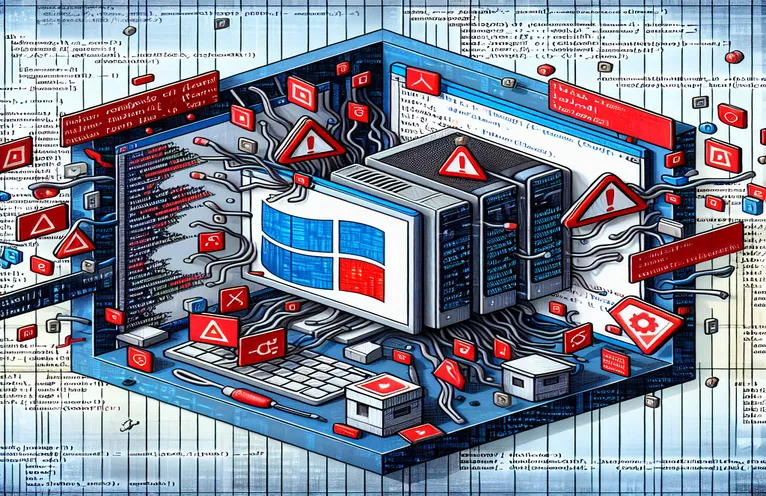Překonání výzev Docker Image Build ve Windows
Vytváření obrázků Dockeru může někdy vypadat jako procházení bludištěm, zvláště když se neočekávaně objeví chyby. Jeden běžný problém pro uživatele Windows zahrnuje obávanou chybu: „nepodařilo se vyřešit pomocí frontend dockerfile.v0.“ Pokud jste zde, pravděpodobně jste uvízli na tomto problému a přemýšlíte, jak se posunout vpřed.
Tato chyba často pramení z interakce Dockeru s cestami k souborům a konfiguracemi připojení specifických pro Windows. Zatímco Docker poskytuje robustní platformu pro kontejnerizaci, občas vyžaduje trochu extra řešení problémů v systémech Windows. Specifika chyby naznačují nesoulad mezi očekávaným a poskytnutým typem připojení.
Jako vývojář pracující s Dockerem na Windows jsem se s tímto frustrujícím problémem setkal více než jednou. Například během jednoho z mých raných projektů jsem ztratil hodiny při ladění toho, proč Docker nemohl přečíst můj soubor Dockerfile, jen abych zjistil, že problém spočívá v tom, jak Windows zvládal připojení. Tyto zkušenosti mě naučily hodnotě trpělivosti a přesných úprav konfigurace. 🛠️
V tomto článku prozkoumáme, proč k této chybě dochází, a co je důležitější, jak ji vyřešit. Ať už nastavujete nový projekt nebo řešíte problémy se stávajícím, zde uvedené kroky vám pomohou úspěšně vytvořit image Docker. 🚀
| Příkaz | Příklad použití |
|---|---|
| docker build --file | Určuje vlastní umístění souboru Dockerfile. To umožňuje uživateli explicitně ukázat na soubor Dockerfile v nestandardním adresáři, což řeší problémy, když není nalezen výchozí soubor Dockerfile. |
| docker build --progress=plain | Umožňuje protokolování prostého textu během procesu sestavení Dockeru, poskytuje podrobné informace o provedených krocích a odhaluje skryté chyby nebo nesprávné konfigurace. |
| os.path.abspath() | Převede relativní cestu k souboru na absolutní cestu, což je nezbytné pro zajištění kompatibility v sestaveních Dockeru v systému Windows, kde mohou relativní cesty způsobit chyby. |
| .replace("\\", "/") | Převeďte zpětné lomítko v cestách k souboru Windows na lomítka pro kompatibilitu s požadavky na cestu ve stylu Docker Unix. |
| subprocess.run() | Spustí systémový příkaz (např. Docker build) ze skriptu Pythonu a zachytí standardní výstup i chyby pro podrobné hlášení chyb. |
| docker images | grep | Filtruje obrázky Docker pomocí klíčového slova k ověření, zda po procesu sestavení existuje konkrétní obrázek, což poskytuje rychlý krok ověření. |
| docker --version | Zkontroluje nainstalovanou verzi Dockeru a zajistí, že splňuje požadavky na kompatibilitu se zadaným Dockerfile a prostředím Windows. |
| exit 1 | Ukončí Bash skript s chybovým stavem, pokud podmínka selže (např. Dockerfile nenalezen nebo selhání sestavení), což zajišťuje robustní zpracování chyb v automatizačních skriptech. |
| FileNotFoundError | Výjimka Pythonu se vyvolá, když chybí požadovaný soubor, jako je soubor Dockerfile. To zabrání dalším chybám předčasným zastavením provádění s jasnou zprávou. |
Pochopení a řešení problémů se sestavením Dockeru v systému Windows
Skripty poskytnuté dříve řeší konkrétní problém, kterému čelí mnoho vývojářů: řešení chyb sestavení Dockeru způsobených nekompatibilními cestami k souborům a typy připojení ve Windows. První řešení zahrnuje úpravu konfigurace Dockeru tak, aby explicitně odkazovala na správné cesty k souborům. Například pomocí absolutní cesty spíše než relativní, pomáhá Dockeru konzistentně lokalizovat soubory, čímž se vyhnete chybným interpretacím způsobeným nativním formátem cesty Windows. Tato malá úprava je zásadní, když sestavení Dockeru selžou kvůli problémům s cestou nebo připojením.
Řešení založené na Pythonu zavádí dynamické zpracování cest k souborům a automatizuje detekci chyb. Využitím Pythonu os.cesta skript zajišťuje správné formátování cest, a to i ve smíšených prostředích. Tato metoda nejen zabraňuje chybám během procesu sestavení, ale také přidává vrstvu automatizace programovým prováděním příkazu `docker build`. Příkladem v reálném světě by bylo potrubí kontinuální integrace (CI), kde jsou vyžadovány dynamické úpravy cesty pro zefektivnění vytváření obrazu Docker. 🛠️
Skript Bash se zaměřuje na automatizaci a robustnost. Před zahájením sestavení skript zkontroluje přítomnost souboru Dockerfile a zajistí, že jsou splněny předpoklady. To je užitečné zejména ve scénářích, kdy do projektu přispívá více členů týmu a soubory mohou náhodně zmizet. Zahrnutí zpracování chyb s `exit 1` přidává záchrannou síť, která zastaví provádění, když nastanou kritické problémy. Ve společném projektu, na kterém jsem pracoval, takový skript zabránil velkému zpoždění tím, že brzy zachytil chybějící Dockerfile. 🚀
A konečně, řešení kladou důraz na přehlednost a diagnostickou schopnost. Začleněním podrobného protokolování pomocí `--progress=plain` mohou vývojáři určit problémy v reálném čase během sestavování. Tato úroveň podrobností je neocenitelná při odstraňování chyb Dockeru, protože poskytuje užitečné informace spíše než obecné zprávy o selhání. V kombinaci s příkazy jako `docker images | grep`, mohou vývojáři okamžitě ověřit úspěch procesu sestavení. Ať už jste zkušený uživatel Dockeru nebo nováček, tyto přístupy poskytují praktické a opakovaně použitelné metody pro efektivní zpracování složitých scénářů sestavení Dockeru.
Zpracování chyb sestavení Dockeru pomocí Frontend Dockerfile.v0
Tento skript ukazuje řešení problému úpravou konfigurace Dockeru v systému Windows se zaměřením na zpracování cest a typy připojení.
# Step 1: Verify the Docker Desktop settings# Ensure that the shared drives are properly configured.# Open Docker Desktop -> Settings -> Resources -> File Sharing.# Add the directory containing your Dockerfile if it's not listed.# Step 2: Adjust the Dockerfile build contextFROM mcr.microsoft.com/windows/servercore:ltsc2019WORKDIR /dataflex# Step 3: Use a specific path configuration# Command to build the Docker image with proper contextdocker build --file Dockerfile --tag dataflex-20.1 .# Step 4: Use verbose logging to detect hidden issuesdocker build --file Dockerfile --tag dataflex-20.1 . --progress=plain# Step 5: Update Docker to the latest version# Run the command to ensure compatibility with recent updatesdocker --version
Alternativní řešení: Spuštění vyhrazeného backendového skriptu
Tento přístup řeší problémy dynamickou správou cest k souborům pomocí Pythonu k přípravě prostředí Docker.
import osimport subprocess# Step 1: Verify if Dockerfile exists in the current directorydockerfile_path = "./Dockerfile"if not os.path.exists(dockerfile_path):raise FileNotFoundError("Dockerfile not found in the current directory.")# Step 2: Adjust path for Windows compatibilitydockerfile_path = os.path.abspath(dockerfile_path).replace("\\", "/")# Step 3: Execute the Docker build commandcommand = f"docker build -t dataflex-20.1 -f {dockerfile_path} ."process = subprocess.run(command, shell=True, capture_output=True)# Step 4: Capture and display output or errorsif process.returncode != 0:print("Error building Docker image:")print(process.stderr.decode())else:print("Docker image built successfully!")
Řešení s testováním jednotek pro automatizaci budov
Tento přístup automatizuje testování sestavení Dockeru pomocí skriptu Bash a příkazů Docker.
#!/bin/bash# Step 1: Check for Dockerfile existenceif [[ ! -f "Dockerfile" ]]; thenecho "Dockerfile not found!"exit 1fi# Step 2: Execute Docker build with detailed outputdocker build -t dataflex-20.1 . --progress=plainif [[ $? -ne 0 ]]; thenecho "Docker build failed!"exit 1fi# Step 3: Verify the image was created successfullydocker images | grep "dataflex-20.1"if [[ $? -ne 0 ]]; thenecho "Image not found after build!"exit 1fiecho "Docker image built and verified successfully!"
Diagnostika a oprava chyb Dockeru specifických pro Windows
Jedním přehlíženým aspektem chyb Dockeru v systému Windows je to, jak se systém sdílení a připojování souborů liší od jiných platforem. Docker spoléhá na připojení k propojení hostitelského souborového systému s kontejnery, ale Windows zachází s těmito cestami odlišně ve srovnání se systémy založenými na Unixu. Tato nesrovnalost často způsobuje chyby, jako je zpráva „neplatný typ připojení systému Windows“, když Docker nemůže správně zpracovat cesty nebo typy připojení. Běžným řešením je ověřit a nakonfigurovat nastavení sdílení souborů v Docker Desktop, aby bylo zajištěno, že jsou požadované adresáře přístupné.
Dalším aspektem, který je třeba zvážit, je zajištění kompatibility mezi Docker Engine a konkrétní použitý základní obrázek. Například při práci s bitovou kopií Windows Server Core by uživatelé měli ověřit, zda jejich verze Dockeru podporuje přesnou verzi bitové kopie. Zastaralé nebo neodpovídající verze Dockeru mohou způsobit chyby při montáži nebo běhu, protože kompatibilita mezi součástmi Dockeru a základním OS je kritická. Vždy se ujistěte, že je váš Docker Desktop aktualizován na nejnovější stabilní verzi.
A konečně, chyby, jako je tato, mohou někdy vyplývat z toho, jak Docker interaguje s antivirovým softwarem nebo zásadami zabezpečení systému. V některých prostředích mohou antivirové nástroje blokovat pokus Dockeru o přístup ke konkrétním souborům nebo adresářům. Problém může vyřešit dočasné zakázání antivirového softwaru nebo přidání Dockeru do seznamu důvěryhodných aplikací. V jednom z mých projektů jednoduchý doplněk whitelistu v našem firemním antiviru vyřešil to, co vypadalo jako nepřekonatelná chyba Dockeru. 🛠️
Běžné otázky o chybách Dockeru v systému Windows
- Co způsobuje chybu „neplatný typ připojení systému Windows“?
- K této chybě často dochází kvůli nesprávnému formátu cesty k souboru nebo nesprávné konfiguraci sdílení souborů v Docker Desktop.
- Jak mohu ověřit nastavení sdílení souborů Docker Desktop?
- Otevřete Docker Desktop, přejděte na Settingsa poté přejděte na Resources > File Sharinga ujistěte se, že váš pracovní adresář je sdílený.
- Proč se moje sestavení Dockeru nezdaří, i když se můj soubor Docker zdá správný?
- Sestavení může selhat kvůli nesprávnému nastavení kontextu. Použití docker build --file zadejte správnou cestu k souboru Docker.
- Jak zajistím, aby moje verze Dockeru byla kompatibilní s mým základním obrazem?
- Běh docker --version zkontrolujte verzi Dockeru a porovnejte ji se základními požadavky na obrázek uvedenými v dokumentaci k centru Docker.
- Může antivirový software ovlivnit sestavení Dockeru?
- Ano, antivirové programy mohou blokovat Docker v přístupu k požadovaným souborům. Přidejte Docker do seznamu důvěryhodných aplikací nebo dočasně vypněte antivirový software k testování.
Klíčové poznatky pro odstraňování problémů se sestaveními dockeru
Řešení chyb sestavení Dockeru v systému Windows vyžaduje pochopení nuancí sdílení souborů a kompatibility cest. Využitím metod, jako je úprava konfigurací Docker Desktop a ověřování cest k souborům, mohou vývojáři překonat běžné nástrahy. Příklady z reálného světa, jako je například přidání Dockeru na seznam povolených v nastavení antiviru, ukazují, jak mohou mít malé úpravy významný dopad. 🚀
Tyto strategie nejen opravují konkrétní chyby, ale také zvyšují celkovou efektivitu pracovního postupu. Využití automatizačních skriptů a diagnostických nástrojů zajišťuje hladší sestavení, snižuje prostoje a zvyšuje produktivitu. Řešení těchto výzev vybaví vývojáře, aby mohli s Dockerem spolehlivě pracovat, a to i v prostředích Windows se složitými konfiguracemi.
Zdroje a odkazy
- Podrobnosti o použití a konfiguraci Dockerfile byly získány z oficiální dokumentace Docker. Pro více informací navštivte Dockerfile Reference .
- Statistiky řešení problémů Docker specifických pro Windows byly odkazovány z fóra komunity vývojářů. Více se dozvíte na Stack Overflow: Docker Tag .
- Pokyny pro manipulaci se sdílením souborů a připojeními v Docker Desktop pro Windows byly upraveny z tohoto zdroje: Docker Desktop pro Windows .
- Praktické příklady a techniky skriptování byly inspirovány blogovým příspěvkem o automatizaci sestavení Dockeru. Přečtěte si celý článek na Docker Medium Blog .